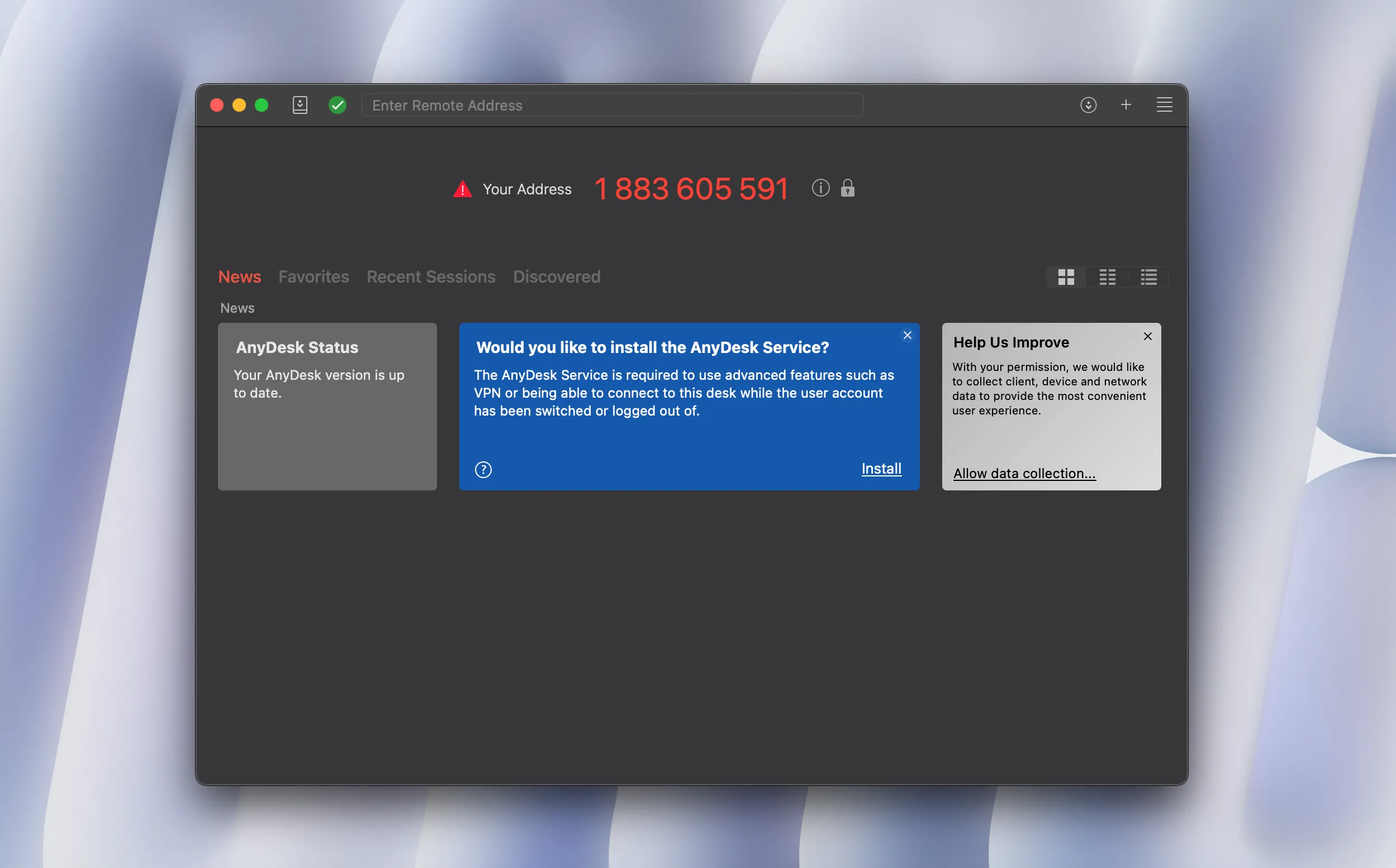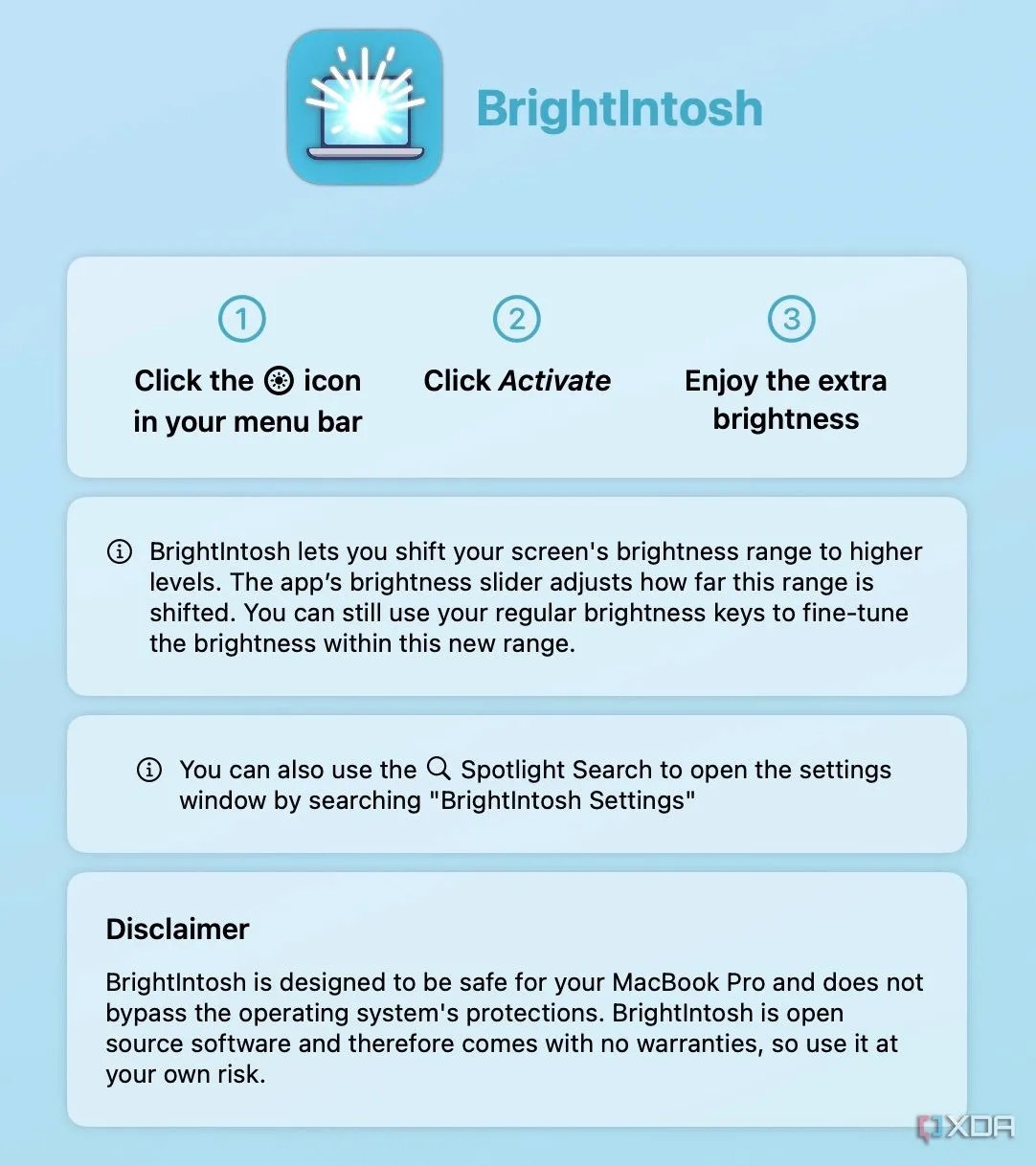Hệ điều hành Windows mặc định đã đủ hiệu quả cho các tác vụ hàng ngày, nhưng giao diện và trải nghiệm thường thiếu đi sự cá nhân hóa và có thể trở nên nhàm chán nhanh chóng, ngay cả với những cải tiến UI trong Windows 11. Đối với người dùng tìm kiếm sự linh hoạt hơn, việc tùy chỉnh và tối ưu hóa hệ thống là cần thiết. Wintoys, một công cụ miễn phí được phát triển bởi Bogdan Pătrăucean (không nên nhầm lẫn với PowerToys), nổi lên như một giải pháp mạnh mẽ, giúp người dùng dễ dàng tùy chỉnh và quản lý Windows một cách hiệu quả, biến hệ thống trở nên phản hồi nhanh hơn và phù hợp hơn với nhu cầu cá nhân.
Wintoys không chỉ đơn thuần là một công cụ giúp thay đổi các mục hiển thị trên màn hình nền hay tùy chỉnh PC như các tiện ích trực quan khác. Mục đích cốt lõi của nó là giúp người dùng truy cập dễ dàng vào các cài đặt hệ thống quan trọng. Điều này tiết kiệm đáng kể thời gian, loại bỏ nhu cầu phải tìm kiếm sâu trong các menu phức tạp để cải thiện hiệu suất. Wintoys tổng hợp các cài đặt cần thiết nhất, mang đến một cách tiếp cận đơn giản và hiệu quả để tối ưu hóa Windows.
Những tính năng nổi bật của Wintoys giúp bạn tối ưu Windows
Wintoys được thiết kế với mục tiêu đơn giản hóa việc quản lý và tối ưu hóa hệ điều hành. Công cụ này cung cấp một loạt các tính năng mạnh mẽ, từ việc tinh chỉnh giao diện đến quản lý hiệu suất hệ thống, tất cả đều được tích hợp trong một giao diện dễ sử dụng.
1. Giao diện trực quan và dễ sử dụng
Quản lý các cài đặt và tinh chỉnh hệ thống với Wintoys là một điều vô cùng dễ dàng. Tiện ích này cung cấp quyền truy cập nhanh chóng đến các ứng dụng, dịch vụ, tùy chọn hiệu suất, tình trạng hệ thống và các tinh chỉnh khác. Ví dụ, chỉ cần chọn tab “Tweaks” ở phía bên trái, bạn có thể dễ dàng tùy chọn các thiết lập cho màn hình nền, Start menu và File Explorer, bật hoặc tắt các tính năng chỉ bằng một nút gạt đơn giản.
Một khả năng đáng ngạc nhiên khác trong phần “Tweaks” là việc bật “God Mode” chỉ bằng một công tắc. Điều này loại bỏ hoàn toàn việc phải tạo một thư mục mới và nhập các mã cụ thể như trước đây. “God Mode” được đặt trong phần “Superuser”, điều này khá hợp lý. Phần này cũng bao gồm các nút bật/tắt cho “User Account Control” (UAC), chế độ nhà phát triển và các cài đặt trình điều khiển bảo vệ người dùng. Đây là những công cụ có giá trị dành cho người dùng Windows chuyên nghiệp, và việc tích hợp chúng vào phần “Superuser Tweaks” của ứng dụng giúp tiết kiệm đáng kể thời gian.
Ngoài ra, một phần hữu ích khác là “Performance”. Phần này cho phép bạn dễ dàng vô hiệu hóa các ứng dụng khởi động cùng hệ thống, điều chỉnh hiệu ứng hình ảnh và độ trong suốt – những cài đặt không quá cần thiết có thể tắt đi một cách an toàn để cải thiện hiệu suất. Bạn cũng có thể truy cập màn hình tùy chọn hiệu suất, vốn nằm sâu trong lệnh sysdm.cpl. Mặc dù một số tùy chọn vẫn yêu cầu khởi động lại để có hiệu lực, nhưng điểm mấu chốt là Wintoys giúp quản lý các cài đặt hệ thống một cách thuận tiện.
2. Nhẹ tài nguyên, hoạt động hiệu quả trên mọi cấu hình
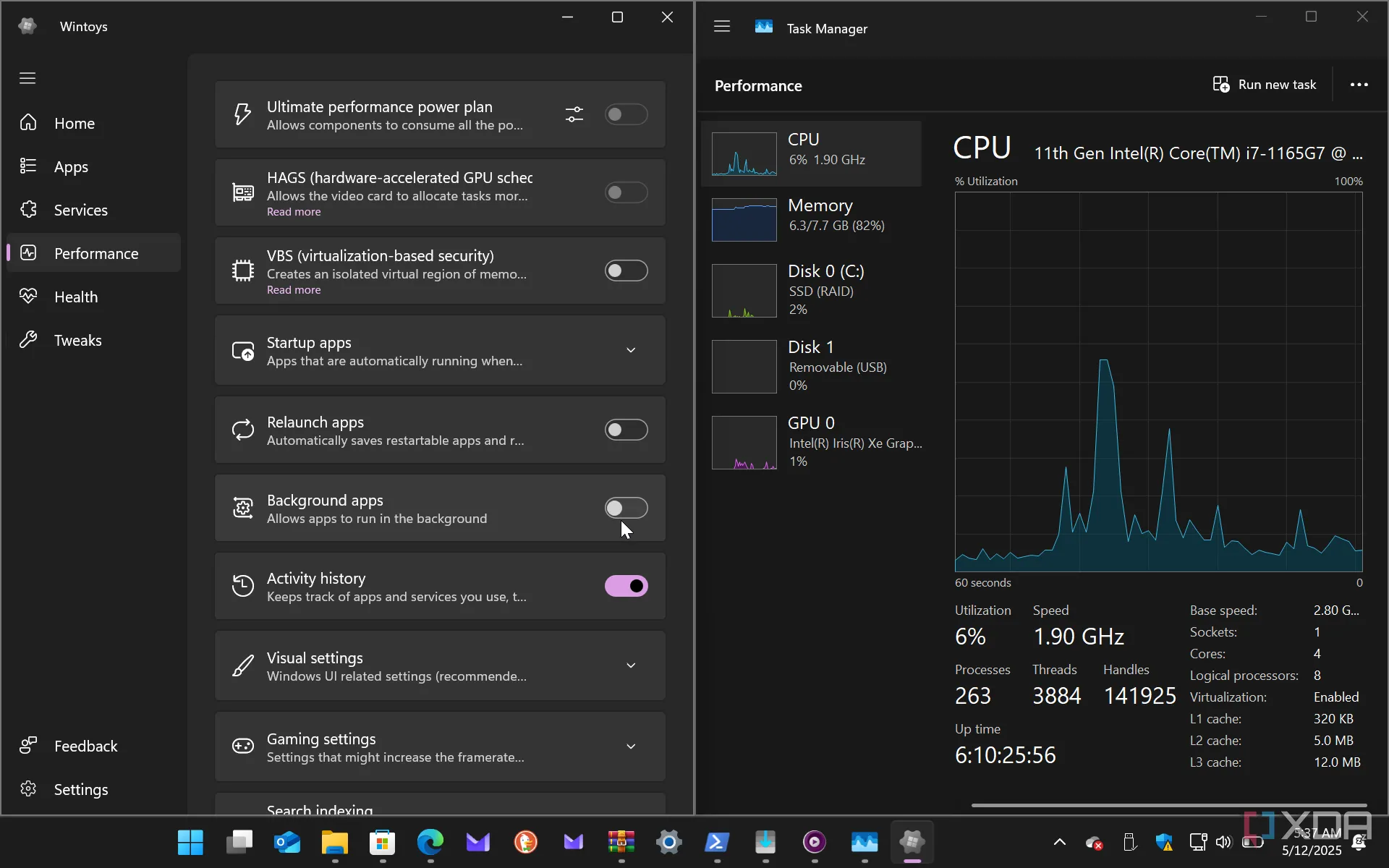 Wintoys và Task Manager cho thấy mức sử dụng tài nguyên thấp trên Windows 11
Wintoys và Task Manager cho thấy mức sử dụng tài nguyên thấp trên Windows 11
Không giống như nhiều tiện ích tùy chỉnh Windows khác, Wintoys được thiết kế rất nhẹ và gần như không sử dụng tài nguyên hệ thống. Mức tiêu thụ tài nguyên của nó có thể thay đổi tùy thuộc vào các tính năng bạn kích hoạt, nhưng ứng dụng luôn duy trì mức sử dụng tài nguyên tối thiểu. Điều này cho phép bạn sử dụng Wintoys trên cả những chiếc PC cũ hơn hoặc có cấu hình thấp để tinh chỉnh cài đặt hệ thống mà không lo ngại về hiệu suất. Nhờ tính năng này, Wintoys là công cụ lý tưởng để giữ trong USB và sử dụng trên bất kỳ PC nào cần tối ưu hóa, mang lại trải nghiệm tiện lợi tương tự như cách ứng dụng Settings mặc định của Windows nên hoạt động.
3. Tối ưu hóa hiệu suất hệ thống toàn diện
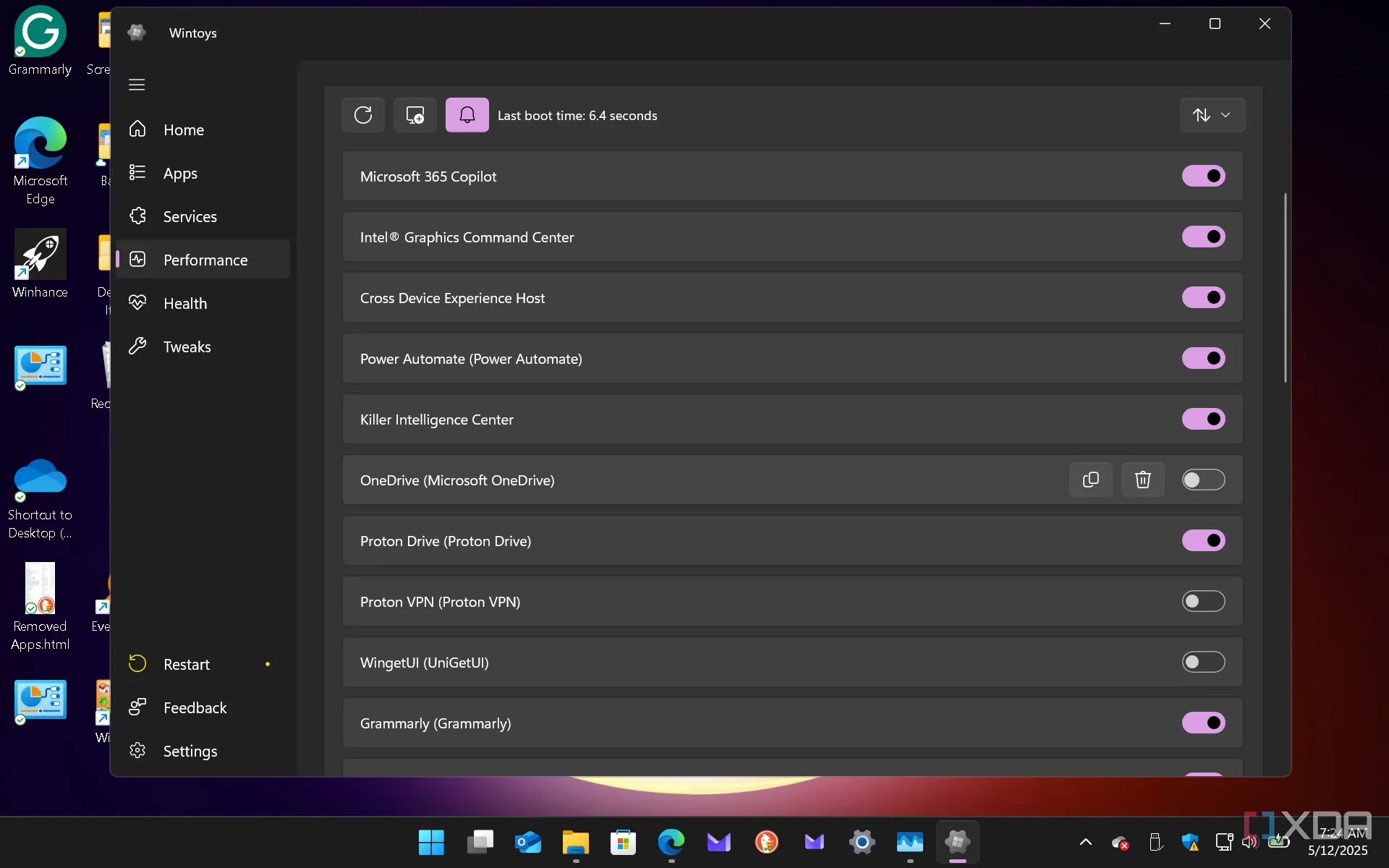 Giao diện phần Hiệu suất của Wintoys với các tùy chọn tối ưu
Giao diện phần Hiệu suất của Wintoys với các tùy chọn tối ưu
Wintoys cung cấp gần như mọi tính năng tối ưu hiệu suất có sẵn trên Windows, giúp hệ thống của bạn phản hồi nhanh hơn. Phần này bao gồm các tùy chọn như kích hoạt chế độ năng lượng “Ultimate Performance”, lên lịch tăng tốc GPU bằng phần cứng, vô hiệu hóa các ứng dụng khởi động và ứng dụng chạy nền, tắt hiệu ứng trong suốt, và nhiều hơn nữa. Khi sử dụng tiện ích này, phần “Performance” sẽ là một trong những nơi đầu tiên bạn nên truy cập để tăng cường hiệu suất Windows.
4. Tập trung hóa mọi cài đặt quan trọng
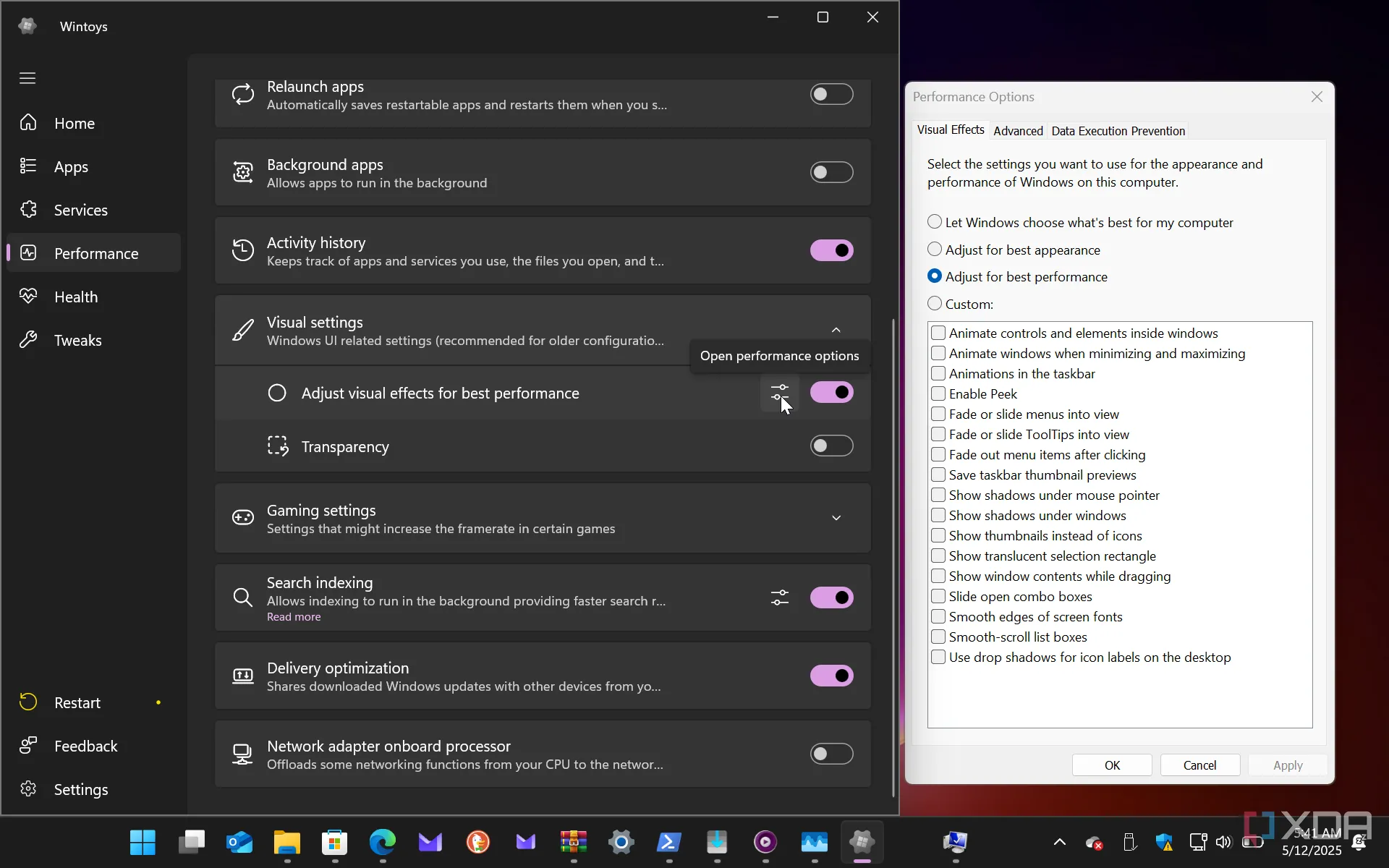 Quản lý các cài đặt hiệu ứng hình ảnh trong Wintoys
Quản lý các cài đặt hiệu ứng hình ảnh trong Wintoys
Mặc dù có rất nhiều tùy chọn cài đặt có sẵn thông qua ứng dụng Settings hoặc Control Panel, Wintoys đã tập trung tất cả chúng lại một nơi. Điều này giúp việc lựa chọn các cài đặt và tinh chỉnh bạn muốn bật hoặc tắt để có trải nghiệm Windows tốt hơn trở nên dễ dàng hơn nhiều. Ví dụ, Windows 11 bao gồm một số tính năng để tối ưu hóa và khắc phục sự cố hệ thống, nhưng việc tìm kiếm các cài đặt này thường phức tạp đối với người dùng thông thường. Nhiều tính năng trong Windows chỉ có thể truy cập thông qua giao diện dòng lệnh (CLI) hoặc bị ẩn sâu trong ứng dụng Settings hay Control Panel.
Để làm mọi thứ phức tạp hơn, một số cài đặt cụ thể còn yêu cầu tinh chỉnh Registry – một việc không được khuyến khích cho người dùng thiếu kinh nghiệm vì việc thêm sai một giá trị vào Registry có thể khiến hệ thống không ổn định, hoặc tệ hơn là không thể khởi động được. Lợi ích của Wintoys là nó tập hợp tất cả các tùy chọn này lại với nhau, giúp chúng dễ dàng truy cập từ một vị trí tập trung. Giao diện của Wintoys cũng giúp các cài đặt, tinh chỉnh và tính năng trở nên dễ hiểu hơn. Bạn chỉ cần nhấp vào một nút để bật hoặc tắt bất kỳ tùy chọn nào bạn muốn.
5. Hiển thị chi tiết thông tin phần cứng và hệ thống
Một lợi ích khác của Wintoys là khả năng cung cấp tổng quan về các tài nguyên hệ thống thiết yếu ngay khi bạn khởi động ứng dụng. Bạn có thể xem các dữ liệu cơ bản như loại PC, CPU, dung lượng RAM đã cài đặt, phiên bản Windows, dung lượng lưu trữ và trạng thái hoạt động của bộ xử lý. Bạn có thể nhấp vào tab “Home” bất cứ lúc nào để có cái nhìn tổng quan về các tài nguyên hệ thống quan trọng này.
Khi tìm hiểu sâu hơn, bạn có thể xem nhiều thông tin hệ thống chi tiết hơn so với cái nhìn cơ bản. Chỉ cần nhấp vào một mục bất kỳ trên màn hình chính để nhận thêm thông tin. Ví dụ, nhấp vào các mục khác nhau sẽ hiển thị số luồng và lõi CPU, tốc độ truyền RAM mỗi giây, phiên bản trình điều khiển GPU và chi tiết không gian ổ cứng. Mặc dù cái nhìn này không thay thế hoàn toàn Task Manager hoặc các công cụ thay thế như Process Lasso, nhưng đây là một tính năng hữu ích để xem nhanh các số liệu thống kê hệ thống cơ bản.
Kết luận
Wintoys là một công cụ đa năng và mạnh mẽ, lý tưởng cho cả người dùng mới bắt đầu lẫn người dùng nâng cao muốn dễ dàng thay đổi các cài đặt hệ thống của họ. Nó tổng hợp tất cả các cài đặt cần thiết để tinh chỉnh hệ thống của bạn hoạt động nhanh hơn, loại bỏ nhu cầu phải tìm kiếm sâu trong các menu phức tạp của Windows. Dù bạn muốn tối ưu hiệu suất, đơn giản hóa việc tùy chỉnh, hay chỉ muốn một cái nhìn tổng quan nhanh về phần cứng, Wintoys đều đáp ứng được. Bạn có thể cài đặt Wintoys dễ dàng từ GitHub (https://bogdan-patraucean.github.io/about/wintoys/) hoặc trực tiếp từ Microsoft Store. Đây thực sự là một công cụ không thể thiếu trong bộ sưu tập của bất kỳ người dùng Windows nào.